윈도우 PC를 사용하면서 최근에 열어 본 파일이나 폴더는 윈도우 파일 탐색기의 즐겨찾기에 목록으로 남게 됩니다.
자주 사용하는 파일이나 폴더인 경우 매번 해당 위치로 찾아가서 열어 볼 필요 없이 즐겨찾기에서 바로 열 수가 있어 빠른 작업을 수행하는데 무척 편리합니다.
하지만 사용하는 PC가 여러 사람이 함께 공용으로 사용하는 컴퓨터라면 프라이버시 노출에 대한 우려가 생길 수 있습니다.
즐겨찾기의 최근에 사용된 파일 목록을 보고 다른 사람이 쉽게 해당 파일들을 다시 열어서 볼 수가 있기 때문입니다.
만약 자신이 열어 본 파일이나 폴더를 다른 사람이 확인할 수 없도록 즐겨찾기의 최근에 사용된 파일 목록에 나타나지 않도록 하려면 작업 완료 후 매번 목록을 지워주면 됩니다.
또는 최근에 사용된 파일이 더 이상 즐겨찾기 목록에 표시되지 않도록 설정을 변경해 주는 방법을 사용할 수도 있습니다.
이번 글에서는 윈도우 파일 탐색기의 즐겨찾기에서 최근에 사용한 파일 목록을 지우거나 표시되지 않도록 설정하는 방법에 대해 알아보겠습니다.
윈도우 파일 탐색기의 즐겨찾기에 최근에 사용한 파일 목록 표시 확인
1. 아래 화면은 윈도우11에서 파일 탐색기를 열었을 때 나타나는 화면입니다.
2. [즐겨찾기]를 선택하면 [최근에 사용한 폴더]와 [최근에 사용한 파일] 목록이 표시됩니다.
3. 원하는 파일이나 폴더를 쉽게 접근해서 열어볼 수가 있어 무척 편리합니다.
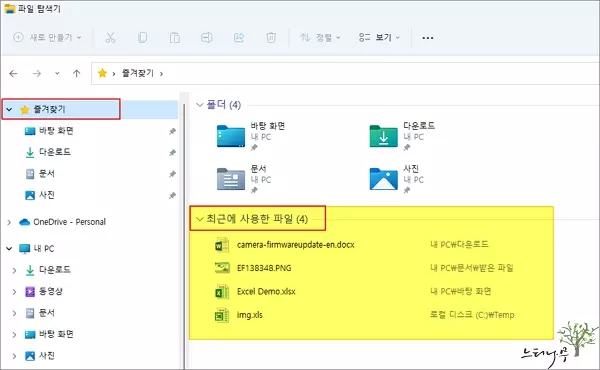
4. 하지만 최근에 사용한 파일 또는 폴더의 목록을 지워야 하는 경우 아래 단락에서 설명하는 방법으로 지우거나 목록이 표시되지 않도록 설정할 수 있습니다.
윈도우 파일 탐색기의 즐겨찾기에서 [최근에 사용한 파일 또는 폴더] 목록을 지우는 방법
1. 파일 탐색기 상단의 [자세히 보기(점3개)]를 클릭하고 펼쳐진 메뉴에서 [옵션]을 클릭해 줍니다.
(윈도우10에서는 [보기] 리본메뉴를 선택하면 [옵션] 메뉴가 나타납니다.)
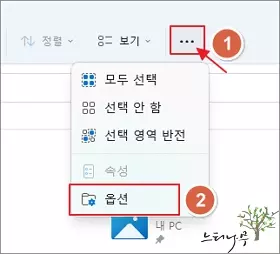
2. 그럼 [폴더 옵션] 창이 열리게 됩니다.
3. [일반] 탭을 선택하고 창 하단에 있는 [개인 정보 보호]에서 [지우기]를 클릭해 줍니다.
최근에 사용한 파일 및 폴더의 기록 등 파일 탐색기의 기록이 모두 지워지게 됩니다.
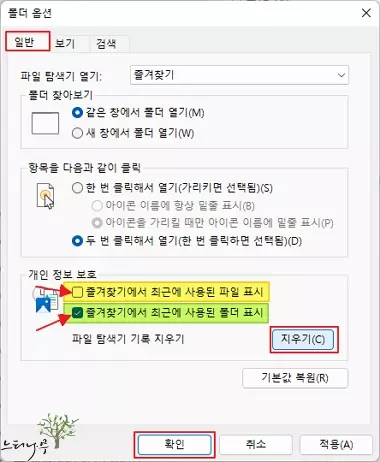
파일 탐색기의 즐겨찾기에서 [최근에 사용한 파일 또는 폴더] 목록이 표시되지 않도록 하는 방법
1. [폴더 옵션] 창에서 [개인 정보 보호]에 있는 [즐겨찾기에서 최근에 사용된 파일 표시]와 [즐겨찾기에서 최근에 사용된 폴더 표시]의 체크박스를 각각 해제하고 [적용] 또는 [확인]을 클릭해 줍니다.
2. 그럼 아래 화면처럼 최근에 사용한 파일 또는 폴더 목록이 즐겨찾기에 나타나지 않게 됩니다.
(아래는 [즐겨찾기에서 최근에 사용된 파일 표시]만 체크를 해제했을 때의 모습입니다. [최근에 사용한 파일] 나타날 위치에 아무것도 나타나지 않는 것을 확인할 수 있습니다.)
![파일 탐색기의 즐겨찾기에서 [최근에 사용한 파일 또는 폴더] 목록이 표시되지 않도록 하는 방법](https://gseek.pe.kr/wp-content/uploads/2023/08/윈도우11-파일-탐색기의-즐겨찾기에서-최근에-사용된-파일-표시-설정-변경-4.webp)
마무리
이상으로 윈도우 파일 탐색기의 즐겨찾기에서 최근에 사용한 파일 목록을 삭제하는 방법에 대해 알아보았습니다.
최근에 사용한 파일을 즐겨 찾기에서 쉽게 확인해서 다시 열어 볼 수 있는 것은 큰 장점입니다. 하지만 파일을 사용한 이력을 남기지 않아야 하는 경우에는 목록을 삭제하거나 최근에 사용한 파일이 즐겨 찾기에 기록되지 않도록 설정해 놓을 필요가 있습니다.
※ 함께 읽으면 도움이 될 만한 다른 포스팅 글입니다.
♥ 이 글이 도움이 되었기를 바랍니다. ^-^
댓글로 흔적을 남겨 주세요.